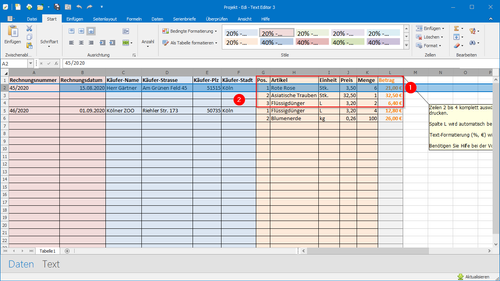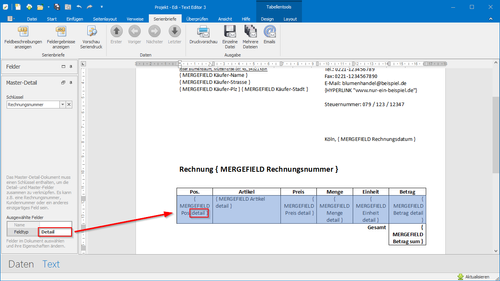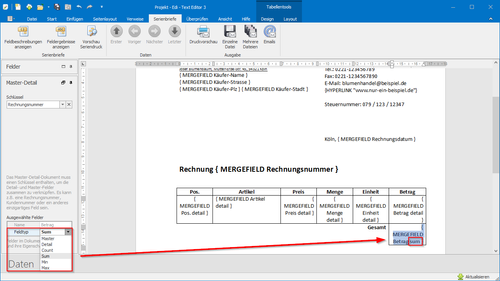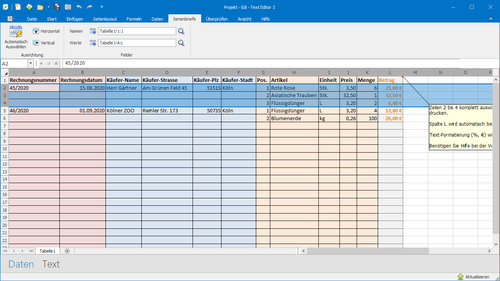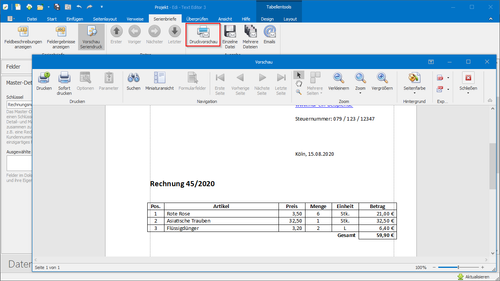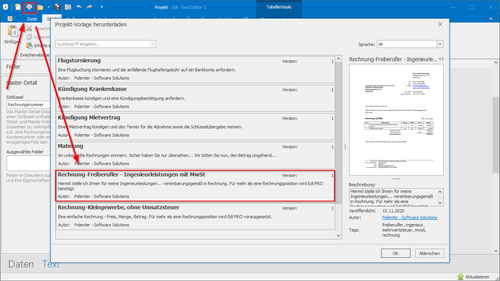Wie einen Master-Detail Serienbrief erstellen?
Rechnung, Mahnung, Speisekarte als Master-Detail Serienbrief generieren
* 9.5.2021 *
Daten-Struktur
Edi - Texteditor braucht so wenig Daten wie möglich, um einen Master-Detail Serienbrief erstellen zu können.
Eine Master-Zeile (1), sowie die erste Detail-Zeile ist eine volle Zeile.
Die weiteren Detail-Zeilen (2) ergänzen lediglich die erste Zeile.
Ist ein Wert in der Detail-Zeile nicht vorhanden, so wird dieser von der übergeordneten Master-Zeile übernommen.
Detail-Felder
Standarmäßig werden alle Serienbrief-Felder einem Dokument als Master hinzugefügt.
Um ein Serienbrief-Feld mehrfach, auf einer Seite drucken zu können, muss dieser als Detail markiert werden.
Dazu bitte alle Detail-Felder auswählen und ihren Feldtyp zu Detail ändern.
Aggregate-Felder
Bestimmte Felder sind s.g. aggregate Felder. Dazu zählen:
Count: Anzahl von Detail-ZeilenSum: Summe aller Werten in den Detail-ZeilenMin: Minimaler Wert aus allen Detail-ZeilenMax: Gegenteil zuMin
Ändern Sie den Feldtyp von Betrag zu Sum.
Master-Detail-Schlüssel
Alle Daten-Zeilen in einem Master-Detail Serienbrief werden nach einem Schlüssel gruppiert.
Alle Daten auf derselben Seite müssen denselben Schlüssel enthalten.
Ist kein Schlüssel im Daten-Bestand definiert, z.B. keine Rechnungs-/Bestell-/Kunden-Nummer vorhanden, so soll eine neue Spalte mit einem eindeutigen Schlüssel erstellt werden.
Im folgenden Beispiel ist die Rechnungsnummer der Schlüssel.
Serienbrief-Daten auswählen
Wünschen Sie nur eine einzelne Seite zu drucken, so sind nur die betreffenden Zeilen in der Daten-Ansicht auszuwählen.
Wählen Sie keine Zeile aus, so werden alle Daten gedruckt.
Druck-Vorschau
In der Text-Ansicht ist nur das erste Detail sichtbar.
Um alle Details sehen zu können, ist die Taste Druckvorschau, oben im Fenster zu betätigen.